Nếu bạn đang dùng thiết bị chạy hệ điều hành Android mà cảm thấy máy phát sinh nhiều lỗi do vô tình bị dính những dữ liệu có chứa mã độc, virus,... gây gián đoạn quá trình sử dụng thiết bị cũng như làm thiết bị của bạn trở nên chậm chạp hơn thì lúc này cần thiết phải vào chế độ Recovery để cải thiện hiệu năng hoạt động của điện thoại.
Recovery là chế độ phục hồi trên điện thoại, cho phép người dùng truy cập để sửa lỗi phần cứng, phần mềm đang gặp phải, cập nhật, backup dữ liệu, reset bộ nhớ, xóa phân vùng ổ cứng,... Vậy cụ thể cách vào chế độ Recovery trên điện thoại Android như thế nào? Mời bạn đọc theo dõi và làm theo hướng dẫn chi tiết trong bài viết này.
- Cách đưa iPhone, iPad vào chế độ Recovery Mode
- Thủ thuật tăng tốc điện thoại Android sau một thời gian sử dụng
- Cách kiểm tra thẻ nhớ thật, giả trên điện thoại Android
Hướng dẫn vào chế độ Recovery trên điện thoại Android
Để vào chế độ Recovery trên Android chúng ta có một số cách khác nhau như thủ công, sử dụng ứng dụng hoặc sử dụng phần mềm hỗ trợ.
Cách 1: Vào chế độ Recovery thủ công
Sở dĩ gọi là thủ công bởi áp dụng theo cách này bạn phải thao tác bằng tay trên thiết bị của mình. Vào chế độ Recovery thủ công khá hữu ích khi máy của bạn bị liệt cảm ứng. Áp dụng theo cách này bạn thực hiện như sau:
Bước 1:
Tắt nguồn: Bạn tiến hành tắt nguồn điện thoại, nếu trong trường hợp màn hình cảm ứng bị đóng băng hoặc không phản hồi thì chỉ còn cách dùng phím cứng. Giữ phím Power (nguồn) cho đến khi máy tắt nguồn hẳn.
Bước 2: Khi màn hình đã tắt, bạn nhấn đồng thời tổ hợp các phím:
- Đối với các máy có phím Home vật lý (như Galaxy S7 Edge cũ): Nhấn phím Volume Up (tăng âm lượng) + Home + Power cho đến khi logo xuất hiện thì buông tay ra.
- Đối với các máy có phím Home ảo: Nhấn nút nguồn (Power) + Giảm âm lượng.
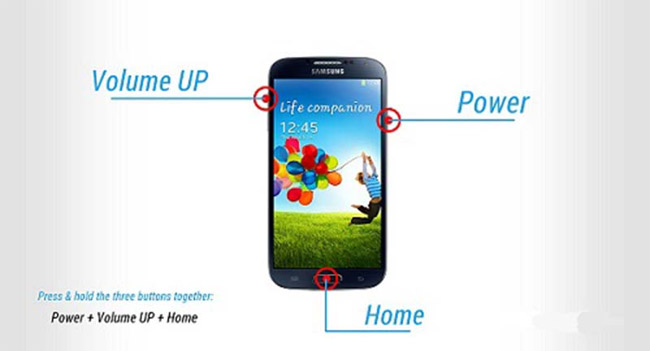
Bước 3:
Khi bạn đã vào chế độ Recovery Mode rồi, bạn có thể dùng nút tăng/giảm âm lượng để di chuyển lên/xuống và nút nguồn chính là phím kích hoạt.
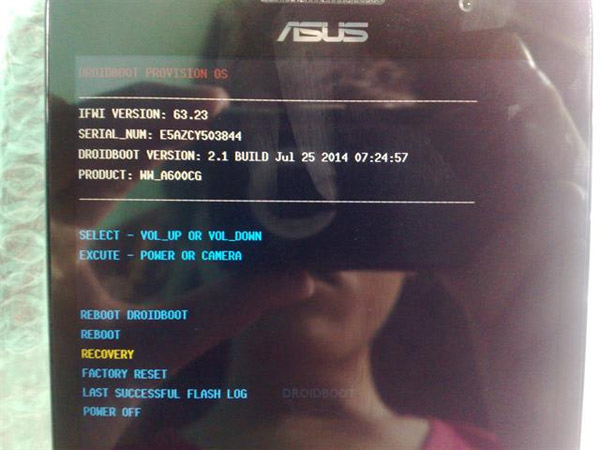
Tại chế độ Recovery bạn sẽ thấy 4 dòng: Reboot system now (khởi động lại máy, nghĩa là vào lại hệ điều hành), apply update from ADB (cập nhật hệ điều hành qua ADB), wipe data/ factory reset (xóa tất cả dữ liệu trên bộ nhớ trong và đặt máy về lúc xuất xưởng), wipe cache partition (xóa bộ nhớ cache).
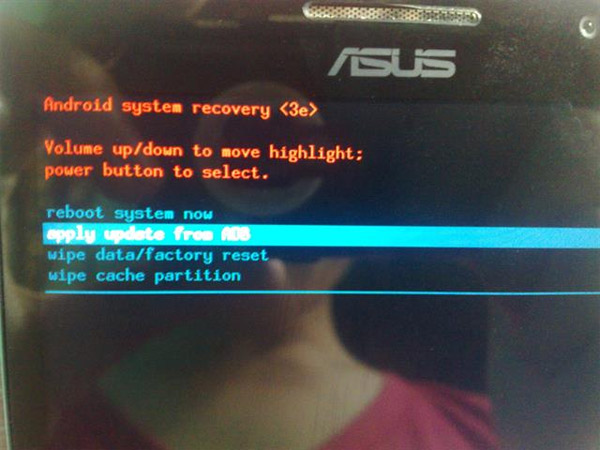
Cách 2: Sử dụng những ứng dụng hỗ trợ
Hiện nay có khá nhiều ứng dụng hỗ trợ người dùng vào Recovery dễ dàng hơn, có thể kể đến một vài cái tên tiêu biểu như: Reboot Recovery, Rom Manager, Recovery Reboot,... trong đó nổi bật hơn cả có lẽ là Quick Boot.
Cách này tương đối đơn giản và nhanh hơn cách thủ công ở trên, sau khi tải và cài đặt ứng dụng bạn chỉ việc chọn vào ứng dụng cho phép chúng ta truy cập vào Recovery và lựa chọn vào chế độ Recovery mà không cần thao tác thêm gì nữa cả.
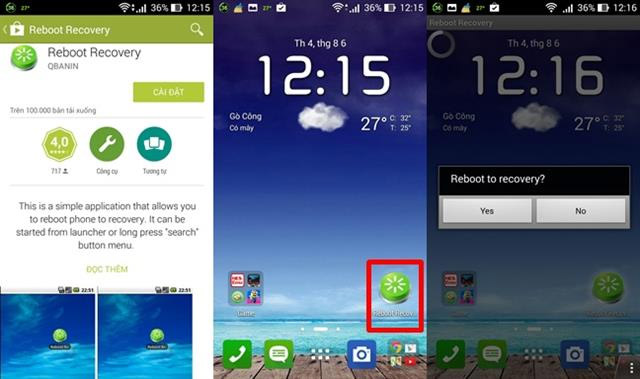
Cách 3: Sử dụng công cụ ADB and Fastboot trên máy tính
Ngoài 2 cách trên, chúng ta còn một cách vào Recovery nữa đó là dùng công cụ ADB and Fastboot trên máy tính. Đây là một phương pháp vào Recovery được đánh giá tương đối đơn giản và nhanh gọn tại những ngày đầu phát triển những thiết bị này. Tuy nhiên, bạn cần cài đặt driver lên máy tính trước đó (tùy máy), tiếp đến bạn cần tải công cụ có tên ADB and Fastboot (áp dụng cho hầu hết các thiết bị Android).
Bước 1: Tải ADB and Fastboot cho máy tính của bạn.
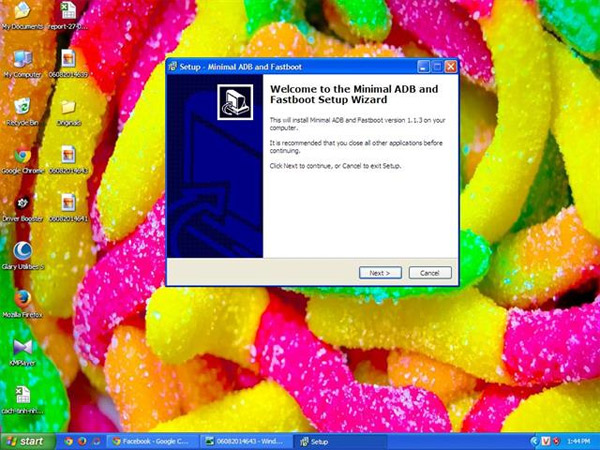
Bước 2:
Mở ADB and Fastboot lên và kết nốt thiết bị với máy tính. Trong khi kết nối với máy tính, bạn di chuyển tới mục Cài đặt ở trên điện thoại > Tìm đến Tùy chọn nhà phát triển và lựa chọn đánh dấu vào mục Usb debugging (Gỡ rối USB) như hình.

Bước 3:
Kích hoạt tùy chọn nhà phát triển bằng cách vào đường dẫn: Cài đặt > Thông tin điện thoại > Kéo xuống tìm mục số phiên bản (bản dựng) và nháy liên tục vào đó đến khi có thông báo đã kích hoạt được thành nhà phát triển. Sau đó, trên máy tính nhập dòng lệnh adb reboot recovery vào ADB and Fastboot thì điện thoại của bạn sẽ tự động khởi động lại và vào chế độ Recovery.
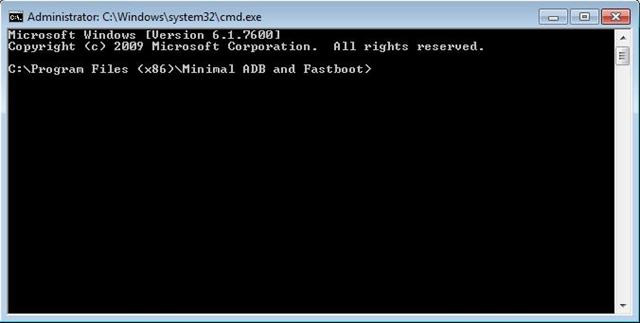
Như vậy, chúng ta vừa cùng nhau tìm hiểu những cách vào chế Recovery trên điện thoại Android, hy vọng với 3 cách này các bạn có thể tự mình khôi phục cài đặt gốc của thiết bị và khắc phục được những lỗi không đáng có.
Chúc bạn thực hiện thành công!
Xem thêm:
 Công nghệ
Công nghệ  AI
AI  Windows
Windows  iPhone
iPhone  Android
Android  Học IT
Học IT  Download
Download  Tiện ích
Tiện ích  Khoa học
Khoa học  Game
Game  Làng CN
Làng CN  Ứng dụng
Ứng dụng 















 Linux
Linux  Đồng hồ thông minh
Đồng hồ thông minh  macOS
macOS  Chụp ảnh - Quay phim
Chụp ảnh - Quay phim  Thủ thuật SEO
Thủ thuật SEO  Phần cứng
Phần cứng  Kiến thức cơ bản
Kiến thức cơ bản  Lập trình
Lập trình  Dịch vụ công trực tuyến
Dịch vụ công trực tuyến  Dịch vụ nhà mạng
Dịch vụ nhà mạng  Quiz công nghệ
Quiz công nghệ  Microsoft Word 2016
Microsoft Word 2016  Microsoft Word 2013
Microsoft Word 2013  Microsoft Word 2007
Microsoft Word 2007  Microsoft Excel 2019
Microsoft Excel 2019  Microsoft Excel 2016
Microsoft Excel 2016  Microsoft PowerPoint 2019
Microsoft PowerPoint 2019  Google Sheets
Google Sheets  Học Photoshop
Học Photoshop  Lập trình Scratch
Lập trình Scratch  Bootstrap
Bootstrap  Năng suất
Năng suất  Game - Trò chơi
Game - Trò chơi  Hệ thống
Hệ thống  Thiết kế & Đồ họa
Thiết kế & Đồ họa  Internet
Internet  Bảo mật, Antivirus
Bảo mật, Antivirus  Doanh nghiệp
Doanh nghiệp  Ảnh & Video
Ảnh & Video  Giải trí & Âm nhạc
Giải trí & Âm nhạc  Mạng xã hội
Mạng xã hội  Lập trình
Lập trình  Giáo dục - Học tập
Giáo dục - Học tập  Lối sống
Lối sống  Tài chính & Mua sắm
Tài chính & Mua sắm  AI Trí tuệ nhân tạo
AI Trí tuệ nhân tạo  ChatGPT
ChatGPT  Gemini
Gemini  Điện máy
Điện máy  Tivi
Tivi  Tủ lạnh
Tủ lạnh  Điều hòa
Điều hòa  Máy giặt
Máy giặt  Cuộc sống
Cuộc sống  TOP
TOP  Kỹ năng
Kỹ năng  Món ngon mỗi ngày
Món ngon mỗi ngày  Nuôi dạy con
Nuôi dạy con  Mẹo vặt
Mẹo vặt  Phim ảnh, Truyện
Phim ảnh, Truyện  Làm đẹp
Làm đẹp  DIY - Handmade
DIY - Handmade  Du lịch
Du lịch  Quà tặng
Quà tặng  Giải trí
Giải trí  Là gì?
Là gì?  Nhà đẹp
Nhà đẹp  Giáng sinh - Noel
Giáng sinh - Noel  Hướng dẫn
Hướng dẫn  Ô tô, Xe máy
Ô tô, Xe máy  Tấn công mạng
Tấn công mạng  Chuyện công nghệ
Chuyện công nghệ  Công nghệ mới
Công nghệ mới  Trí tuệ Thiên tài
Trí tuệ Thiên tài